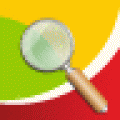CAD如何利用对象捕捉追踪功能来确定小圆圆心以及矩形的角点位置
时间:2016-02-23 09:58:43 作者:啤酒 阅读:16777215
1.选择AutoCAD2013工具栏上的“圆”工具。
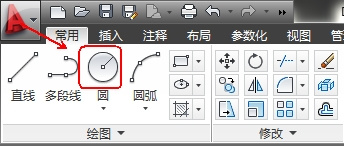
2.在AutoCAD2013绘图窗口中绘制一个直径为100的圆形。

3.首先,启用极轴追踪、自动对象捕捉和对象捕捉追踪,并通过AutoCAD2013“对象捕捉”选项卡将自动对象捕捉模式设成捕捉圆心。

4.下面通过对象捕捉追踪来确定直径为100的圆的圆心。选择AutoCAD2013工具栏上的“圆”工具。,AutoCAD2013提示:

在AutoCAD2013该提示下,利用自动对象捕捉功能捕捉到己有圆的圆心,如图所示(注意,捕捉到圆心后不要单击鼠标左键)。

5.然后,向右移动光标,AutoCAD2013显示出追踪矢量,如图所示。按住【Shift】键并单击鼠标右键,从弹出的菜单中选择 (临时追踪点),AutoCAD2013提示:
 6.光标在显示的追踪矢量上移至合适距离后,单击鼠标。接着向下移动光标,AutoCAD2013会沿着刚才确认的地方的垂直方向显示出追踪矢量。
6.光标在显示的追踪矢量上移至合适距离后,单击鼠标。接着向下移动光标,AutoCAD2013会沿着刚才确认的地方的垂直方向显示出追踪矢量。

7.光标到达合适位置后,单击鼠标,即可确定出对应的圆心,AutoCAD2013提示:
指定圆的半径或[直径(D)](此时输入50,按空格键),到此即完成圆的绘制。

可以利用类似方法相对于大圆圆心确定矩形的角点位置来绘制矩形,而后再用前面学过的直线工具,并设置对象捕捉切点和端点绘制其他图形,完成如图所示AutoCAD2013图形的绘制。

- CAD迷你看图 V2017R6 正式版
- 大小:12MB 时间:02.23 赞:146
相关文章
-
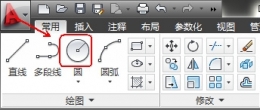
- CAD如何利用对象捕捉追踪功能来确定小圆圆心以及矩形的角点位置
-
1.选择AutoCAD2013工具栏上的“圆”工具。
16777215
-
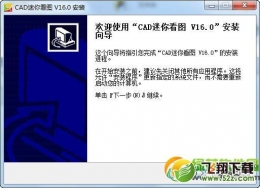
- CAD迷你看图安装步骤怎么安装?
-
CAD迷你看图安装步骤:点击“下一步”就行,没有任何插件安装;
16777215